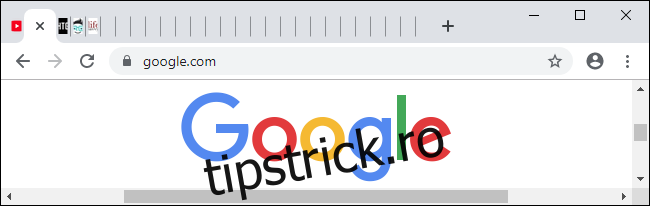Google lucrează la o nouă funcție „Tab Freeze” pentru Chrome, care va întrerupe (îngheța) filele pe care nu le utilizați. Aceasta înseamnă o utilizare mai mică a procesorului, un browser mai rapid și o durată de viață mai lungă a bateriei pe un laptop sau un convertibil.
Cuprins
Problema: Prea multe file
Dacă ai avea o singură filă deschisă tot timpul, Chrome ar trebui să redea doar o pagină web deodată. Dar probabil că ai mai multe. Chiar și atunci când nu le utilizați, fiecare filă pe care o aveți deschisă în Chrome conține o pagină web deschisă. Pagina web folosește memoria de sistem. Orice scripturi și alt conținut activ de pe acesta continuă să ruleze, de asemenea, ceea ce înseamnă că pagina web poate folosi resurse CPU în fundal.
Într-un fel, acest lucru este bun: chiar dacă schimbați filele, o filă poate continua să redă conținut audio sau să se actualizeze în fundal. Când reveniți la acesta, nu trebuie să așteptați ca pagina web să se reîncarce – este instantanee.
Dar poate fi rău. Dacă aveți un număr mare de file deschise – sau chiar doar un număr mic de file care conțin pagini web grele – acestea vă pot folosi o mulțime de resurse de sistem, umplându-vă memoria, ocupând ciclurile CPU, făcând Chrome mai puțin receptiv și epuizându-vă. baterie. De aceea, inginerii Chrome au creat Tab Discarding și, acum, Tab Freezing. Sunt caracteristici legate, dar fac lucruri diferite în situații diferite.
Cum îți salvează memoria RAM eliminarea Tab
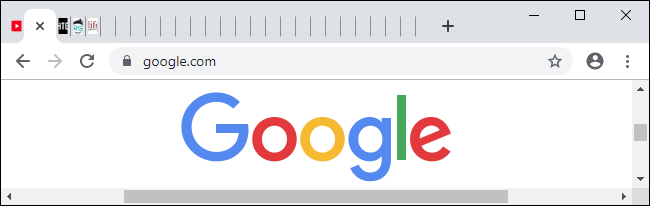
Eliminarea filelor a fost adăugată încă din 2015. Aceasta este o funcție de „economisire a memoriei”, așa cum Google o pune. Pe scurt, dacă computerul are memorie redusă, Chrome va „elimina” automat conținutul filelor „neinteresante”. Chrome nu va renunța automat la o filă dacă interacționați cu ea, dar acea filă de fundal cu care nu ați interacționat de câteva ore este o țintă principală.
Când conținutul unei file este eliminat, acesta este eliminat din memoria sistemului și starea este salvată pe disc. Nu se schimbă nimic în interfața Chrome — fila apare în bara de file și arată normal. Dar, când dați clic pe el și treceți la el, veți vedea că Chrome își ia un moment pentru a reîncărca rapid pagina și vă va aduce înapoi unde erați.
Această ușoară întârziere este motivul pentru care Chrome renunță la fila numai atunci când memoria sistemului „funcționează destul de scăzut”. Este bine să-ți folosești memoria RAM pentru cache. Dar eliminarea automată a unei file și redeschiderea rapidă a acesteia este mai bună decât forțarea utilizatorilor Chrome să marcheze și să închidă filele manual.
Când o filă este eliminată, procesul acesteia dispare de fapt din Managerul de activități încorporat al Chrome și nu veți mai vedea memoria sa folosită de Chrome. Când faceți clic pe el pentru a-l reîncărca, pornește din nou.
Cum înghețarea filelor vă va economisi procesorul (și bateria)
Înghețarea filelor este diferită de eliminarea filelor. Când o filă este înghețată, conținutul acesteia rămâne în memoria sistemului. Cu toate acestea, conținutul filei va fi „înghețat”. Pagina web din filă nu va putea folosi CPU sau efectua acțiuni în fundal. De exemplu, să presupunem că aveți o pagină web grea deschisă într-o filă undeva și rulează continuu scripturi. După un timp, Chrome îl va „îngheța” automat și îl va opri să efectueze acțiuni până când interacționați din nou cu el. Acestea sunt elementele de bază, iar Google va explica probabil modul în care funcționează mult mai detaliat în curând.
Înghețarea filelor este o caracteristică experimentală. Este încorporat în versiunile stabile actuale ale Chrome 77, dar poate fi inițiat numai manual. În versiunile Chrome Canary ale viitorului Chrome 79, Chrome va putea să înghețe automat filele, așa cum le poate renunța automat.
În Chrome Canary, sunt disponibile mai multe opțiuni pentru înghețarea filelor dacă accesați chrome://flags și căutați „Tab Freeze”. Cu această opțiune activată, Chrome va îngheța automat filele „eligibile” după ce au fost în fundal timp de cinci minute. În funcție de opțiunea pe care o alegeți, Chrome poate fie să le lase înghețate, fie să le dezghețe timp de zece secunde la fiecare cincisprezece minute – suficient timp pentru a se sincroniza cu un server sau pentru a lucra puțin dacă au nevoie. Google testează în mod clar care opțiune este cea mai bună.
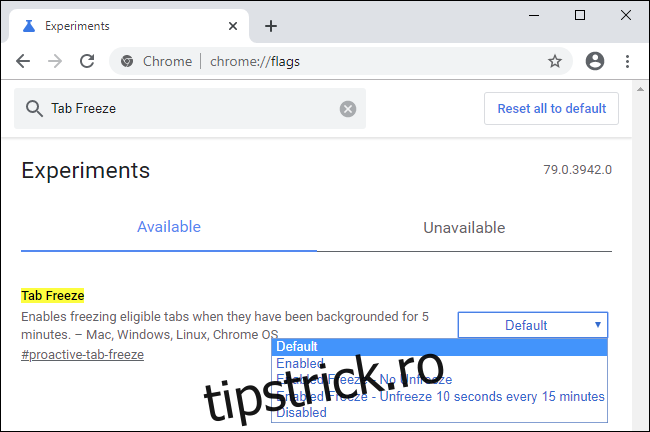
În timp ce înghețarea filelor este o caracteristică experimentală, aproape sigur va ajunge la versiuni stabile de Chrome cândva, cel puțin într-o anumită formă. Opțiunile din Chrome Canary au fost identificate de TechDows.
Cum să joci cu înghețarea (și eliminarea) filelor astăzi
Versiunea stabilă actuală de Chrome vă permite să jucați cu ambele funcții dacă doriți să știți cum funcționează. Doar introduceți chrome://discards în caseta polivalentă Chrome și apăsați Enter.
Veți vedea o pagină de diagnosticare cu o listă a filelor deschise și dacă acestea pot fi înghețate sau eliminate. În partea dreaptă a paginii, veți vedea linkuri de acțiune către „Înghețați” și „Renunțați” la fiecare filă.
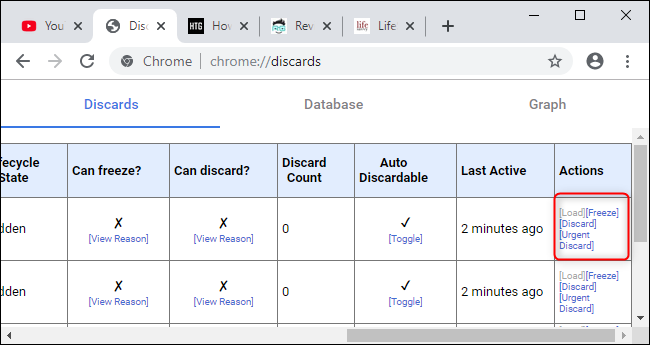
Îl poți testa pentru a vedea singur diferența. De exemplu, dacă lansați YouTube și începeți să redați un videoclip, făcând clic pe „Înghețați” pentru acea filă va întrerupe redarea videoclipului, dar nu va elimina conținutul filei YouTube din memorie în Managerul de activități. În schimb, făcând clic pe „Renunțați” va întrerupe redarea videoclipului și va elimina conținutul filei din memorie – îl veți vedea dispărând dacă deschideți Managerul de activități Chrome. Făcând clic pe „Încărcare” se va reîncărca conținutul filei în memorie.
De ce sunt atât de utile aruncarea și înghețarea
Cu alte cuvinte, dacă memoria sistemului dvs. devine plină, Chrome va elimina filele pe care nu le utilizați pentru a elibera spațiu. Le va reîncărca în tăcere când faceți clic pe filă, dar veți observa că pagina se încarcă pentru o fracțiune de secundă. Nu este nevoie ca Chrome să renunțe la file în timp ce aveți multă memorie — Chrome folosește acea memorie ca cache în loc să o lase goală. Acest lucru accelerează lucrurile.
Dar, chiar dacă aveți multă memorie, Chrome se va uita în curând la înghețarea file-urilor cu care nu interacționați pentru a economisi timpul procesorului și energia bateriei, făcând posibil ca Chrome și celelalte aplicații de pe sistemul dvs. să răspundă mai mult. Le va păstra în continuare în memorie – în acest fel, atunci când reactivați o filă înghețată trecând la ea, pagina web din filă este gata de utilizare cât mai repede posibil.
Dacă Chrome trebuie să elibereze memorie, ar putea să renunțe la o filă înghețată. Dar nu puteți îngheța o filă aruncată: a fost deja eliminată din memorie și nu este cu adevărat deschisă, așa că nu poate efectua nicio acțiune în fundal.
Acum că viitoarea versiune de Microsoft Edge se va baza pe Chromium, munca Google pe Chrome va îmbunătăți și browserul web implicit al Windows 10. Așteptați-vă că versiunile viitoare ale Edge vor începe să înghețe automat file-urile.